戴尔win7恢复出厂设置教程介绍
更新日期:2023-08-12 14:32:54
来源:转载
手机扫码继续观看

我们在使用戴尔笔记本的过程中有时候会遇见各种各样无法解决的问题,这时候直接还原恢复出厂设置可以帮助我们快速解决相关问题。因此今天小编就给大家带来一篇关于戴尔win7笔记本如何恢复出厂设置的教程说明。
具体步骤如下:
1.首先在开机以后不停的按下【f8】的按钮,来进入高级模式,在高级模式界面中使用方向键点击【Repair Your Computer】,按下回车;

2.进入系统修复页面,之后将语言改为【chinese】,之后点击【next】;
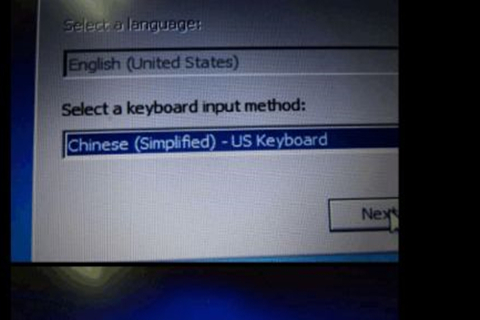
3.之后输入计算的用户名和密码,这里的账户密码与电脑开机密码不同,账户默认为【admin】,密码同样默认为【admin】或者直接不用填,然后点击【ok】;

4.之后在新界面当中选择【Dell Backup and Recovery Manager】,进入下一步;
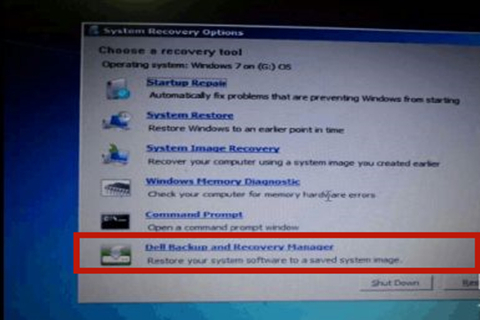
5.当系统弹出提示以后选择【Dell Factory Image】,戴尔win7电脑就进入自动回复出厂设置的流程了。
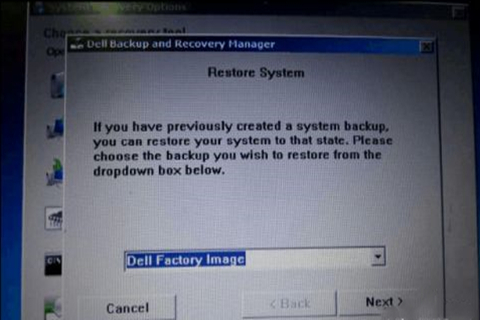
以上就是戴尔笔win7恢复出厂设置的详细教程了,希望对各位小伙伴们有所帮助。
该文章是否有帮助到您?
常见问题
- monterey12.1正式版无法检测更新详情0次
- zui13更新计划详细介绍0次
- 优麒麟u盘安装详细教程0次
- 优麒麟和银河麒麟区别详细介绍0次
- monterey屏幕镜像使用教程0次
- monterey关闭sip教程0次
- 优麒麟操作系统详细评测0次
- monterey支持多设备互动吗详情0次
- 优麒麟中文设置教程0次
- monterey和bigsur区别详细介绍0次
系统下载排行
周
月
其他人正在下载
更多
安卓下载
更多
手机上观看
![]() 扫码手机上观看
扫码手机上观看
下一个:
U盘重装视频










